Continuiamo a parlare di smartphone, di risparmio energetico, dunque di ecologia, ma soprattutto di risparmio dell'utilizzo del traffico dati. Troppi utenti, non avendo grande padronanza della tecnologia, sono ancora confrontati con bollette o consumi di abbonamenti prepagati imprevedibilmente alti, dovuti essenzialmente al continuo traffico generato dalle applicazioni anche quando l'utente non naviga fisicamente in Internet. Dunque, mentre voi siete seduti al bar a bere un caffè e non avete disabilitato il traffico dati, quasi tutte le applicazioni installate si aggiornano o aggiornano il proprio stato, il tutto naturalmente utilizzando e consumando traffico dati. Ho pensato allora di mostrarvi come si elimina questo costante flusso, intervenendo sulle configurazioni e del telefono e delle singole applicazioni.
La prima configurazione e disciplina utile è quella di operare sulle funzioni dell'apparecchio, disabilitando il traffico dati e il wireless. Il primo per evitare costi legati al traffico e il secondo per evitare di consumare velocemente la batteria. Molti smartphone hanno anche l'opzione generale legata alla sincronizzazione, ma non vale per tutte le applicazioni e per tutte le loro funzioni. Ma questi accorgimenti sono validi solo accompagnati dalla configurazione delle varie applicazioni, perché altrimenti a ogni abilitazione del wireless o del traffico dati partirebbero insieme tutte le sincronizzazioni. Dunque, ad esempio per consultare la mail abilitando un attimo il traffico dati, oltre alla posta verrebbero sincronizzati, a seconda delle app installare, anche Facebook, Twitter, Google+, altri conti e-mail e via dicendo, come pure verrebbero aggiornate automaticamente le app dello store. Ciò significa che accendendo la connessione dati per 10 minuti di consultazione degli e-mail potrebbe causare traffico per decine di Megabyte.
Dunque sì, una buona regole è quella di eseguire le sincronizzazioni complete solo in presenza di un wireless e non con la connessione dati (se non è illimitata), inoltre è pure buona regola, quando non si usano Internet e i servizi legati a essa, disabilitare sempre wireless e connessione dati. Naturalmente per una questione di costi, ma per quanto riguarda il wireless anche per evitare che mentre vuoi passeggiate tranquilli in città faccia una costante scansione dei punti d'accesso nelle vicinanze, causando consumo d'energia - del telefono e di tutti i punti d'accesso - e riempiendo l'etere di onde...
E ora veniamo alle applicazioni. Ve ne presento un po', ma il principio è sempre lo stesso: dovete accedere alle impostazioni delle applicazioni e trovare le voci relative alla sincronizzazione e alle notifiche. Iniziamo dallo store, perché è uno dei più pericolosi: bastano un paio di aggiornamenti di applicazioni un po' grosse per consumare 50 Megabyte in un baleno. Dovete dunque, quanto meno, abilitare gli aggiornamenti solo con il wireless, come vedete qui sotto.
Di seguito, invece, la procedura per Gmail. Anche qui potete impostare la sincronizzazione manuale, così che il controllo delle nuove e-mail avvenga solo aprendo l'applicazione.
Procedura molto simile per Outlook.com: anche qui dovete accedere alle opzioni, disabilitare il servizio "push" e configurare la sincronizzazione manuale e non automatica. Pure qui, poi, per vedere i nuovi e-mail sarà sufficiente aprire l'applicazione e premere il tasto di sincronizzazione.
E ora Google+. Come tutti i social è configurato per avvertirci continuamente su quanto avviene nella nostra rete di contatti. E pure qui è sufficiente entrare nel menu di configurazione e disabilitare le notifiche.
Dopo Google+ c'è Twitter: un altro rompi scatole professionista, sempre attivo a fare qualcosa sul nostro smartphone. La procedura è la stessa di tutte le altre app: accesso alle impostazioni e disattivazione della sincronizzazione e delle notifiche.
Idem per Facebook, il più grande tormentatore tra i social! Se non fai attenzione nel selezionare i tipi di notifica - ora esagero un po' - se ne riceve una ogni 30 secondi, del tipo: "Pinco Pallino, amico di John Smith, cugino di Uno Qualunque ha commentato la foto pubblicata da Giandomenico Qualcosa, che non è amico di nessuno, ma che un giorno tu ha visto per caso navigando...". Dunque anche qui: impostazioni e disattivazioni! E attenzione all'abilitazione automatica della riproduzione dei video: vi consiglio di disabilitarla o di permetterla solo con il wireless attivo.
Per Whatsapp vale stessa procedura, soprattutto per evitare la "sindrome maniacale da messaggini gratis": una diffusa forma di dipendenza che porta l'utente a reagire sempre al suono delle notifiche provenienti e dai social e dalla messaggistica immediata, ottenendo come risultato l'impossibilità di mantenere il filo di un pensiero o di un discorso per più di 10-15 secondi... Eventualmente, per chiarire meglio ancora il vostro stato rispetto ai vostri amici, potete mettervi in "stand-by".
In fine c'è Skype, che anche lui parte automaticamente ed è dunque fonte di notifiche e chiamate. Come per le altre app è sufficiente accedere alle impostazioni e disabilitare l'accesso automatico.
Poi, a dipendenza dal modello di telefono e dalla versione del firmware sono disponibili sezioni dedicate al risparmio energetico. Nel mio caso, con una ROM personalizzata, una C-ROM, ho a disposizione un evoluto sistema di risparmio energetico. Funzione che personalmente non ho nemmeno abilitata, dato che nella configurazione come ve la ho proposta, sono al terzo giorno di utilizzo e mi resta ancora il 68% di batteria! Comunque eccovi le possibilità offerte da una ROM personalizzata...
Per ora è tutto, ma i miei post sul risparmio energetico e soprattutto sugli abbonamenti "tranello" per utenti poco esperti continueranno ancora. Sto preparando un confronto tra i vari abbonamenti Internet per la casa e uno dedicato agli abbonamenti telefonici. Work in progress...








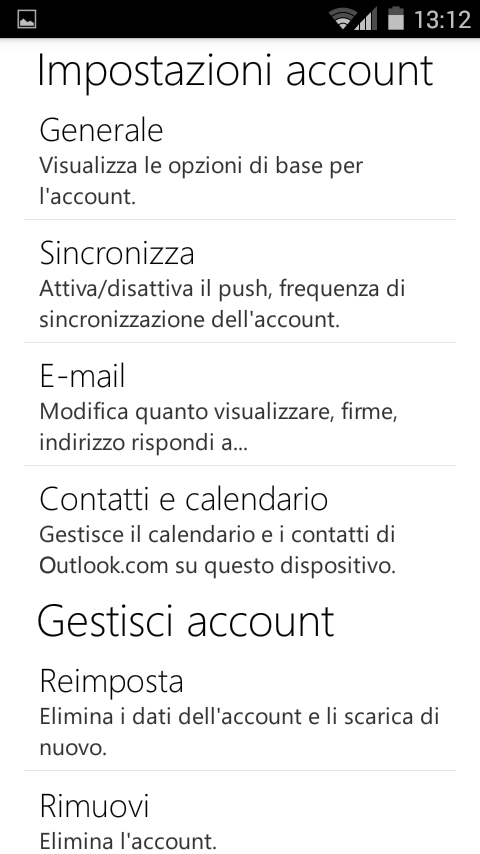

























Commenti
Posta un commento